
方法1:批量圖像
如果需要Photo Edit才能強加負,則在專用在線服務的幫助下執行最簡單的方法,這是專門用於使用某些效果的目標。這裡所需的濾波器疊加如下:
轉到在線服務群眾圖像
- 通過單擊上面的鏈接,打開質量映像站點的質量圖像,您可以立即單擊“選擇文件”按鈕。
- 將打開“Explorer”窗口,其中選擇您的選擇,雙擊要編輯的圖像。
- 預計在不關閉當前窗口的情況下將其下載到站點。
- 看看結果。群眾圖像算法自動將圖像轉換為彩色陰性。
- 在保存完成的結果之前,您可以使用專門分配的塊還可以更改其格式和質量。
- 只有點擊“下載”仍然只能使用疊加負面的快照。
- 等到下載完成並轉到進一步與圖片交互。



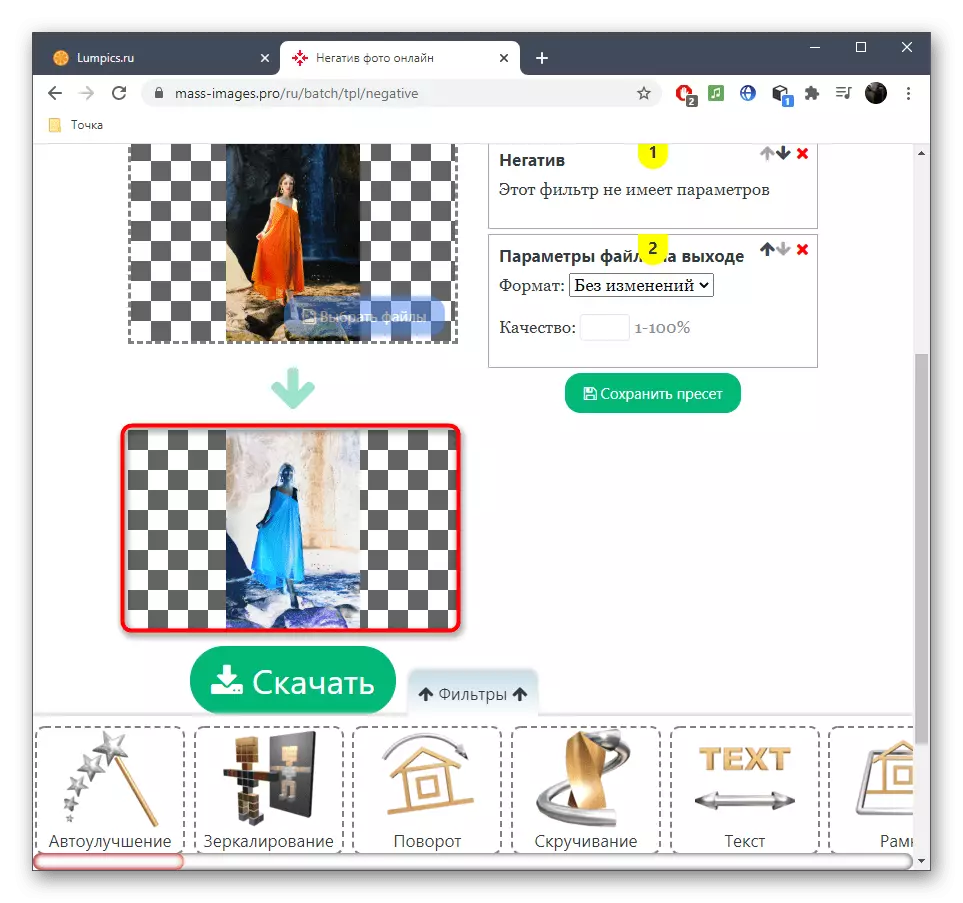

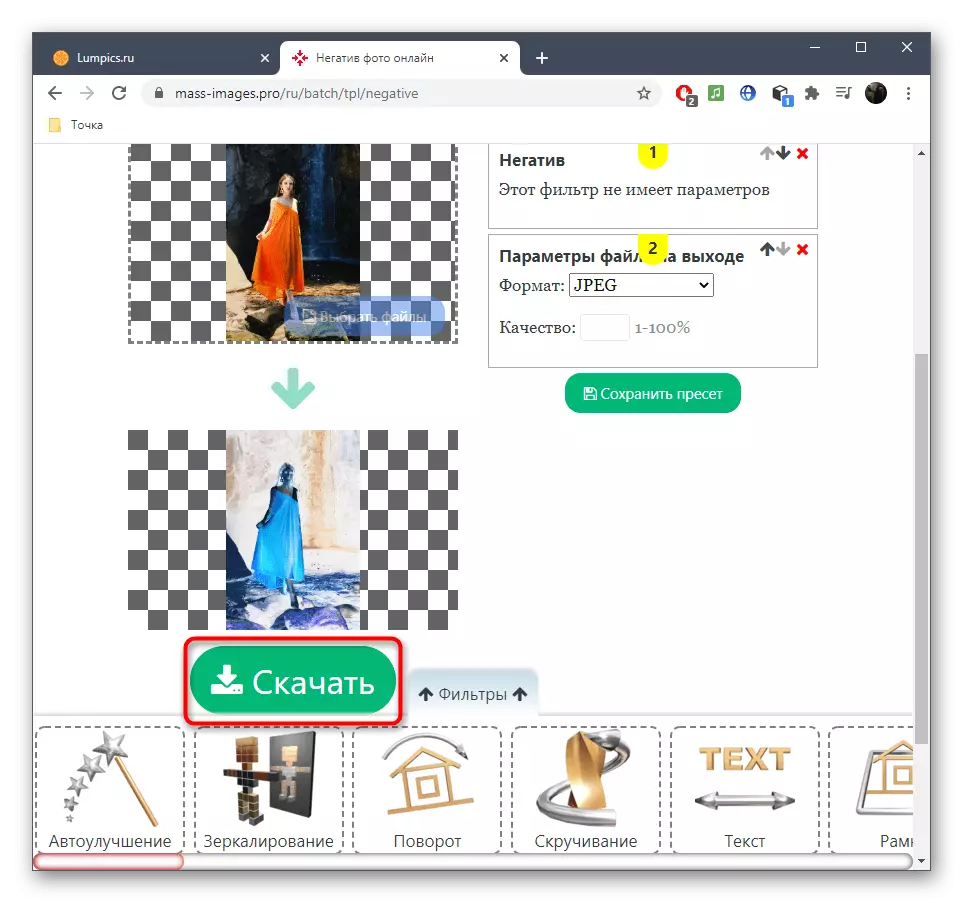

方法2:歷刊
歷像 - 在線運營的高級圖形編輯器。其功能包括大量不同的效果和過濾器,其中也需要今天。您只需要找到此過濾器並應用它,這是如此:
轉到幾寶地圖在線服務
- 一旦在“記新”頁面上,單擊位於頂面板上的上載按鈕,然後轉到添加圖像。
- 下一步將是具有所有可用濾波器列表的“開放”菜單,該篩選器是通過單擊“過濾器”來執行的。
- 從下拉列表中,選擇“否定”。
- 您將立即看到結果,然後使用在線服務面板的左側和頂部的可用工具繼續編輯圖像。
- 完成後,鼠標縮小“文件”光標並指定“保存圖像”。相反,您可以使用熱鍵Ctrl + S.
- 確定將下載圖像的格式,並決定是否有必要壓縮它。通過準備,只需單擊“另存為jpg”並期望下載結束。






月映射是一個完整的圖形編輯器,所以隨著它,您還可以組合多層圖像,使這個負黑白和白色或使用絕對使用任何其他工具。
方法3:PIXLR
最後,我們注意到另一個允許您反轉顏色的高級圖形編輯器,因此您可以獲得否定的顏色。 PIXLR可免費使用,不會對用戶進行任何限制,因此您可以立即移動到以下操作。
轉到在線服務PIXLR
- 在主Pixlr頁面上,單擊“打開”以進行照片以進行進一步處理。搜索“資源管理器”並繼續編輯。
- 您需要打開“更正”下拉菜單。
- 單擊最後一個顏色的反轉項。
- 將立即應用否定,您可以確保預覽窗口。如果您需要執行其他操作,請立即使用存在的工具執行。
- 通過“文件”菜單,保存更改。
- 用文件的名稱決定,指定其格式和質量,然後確認下載。




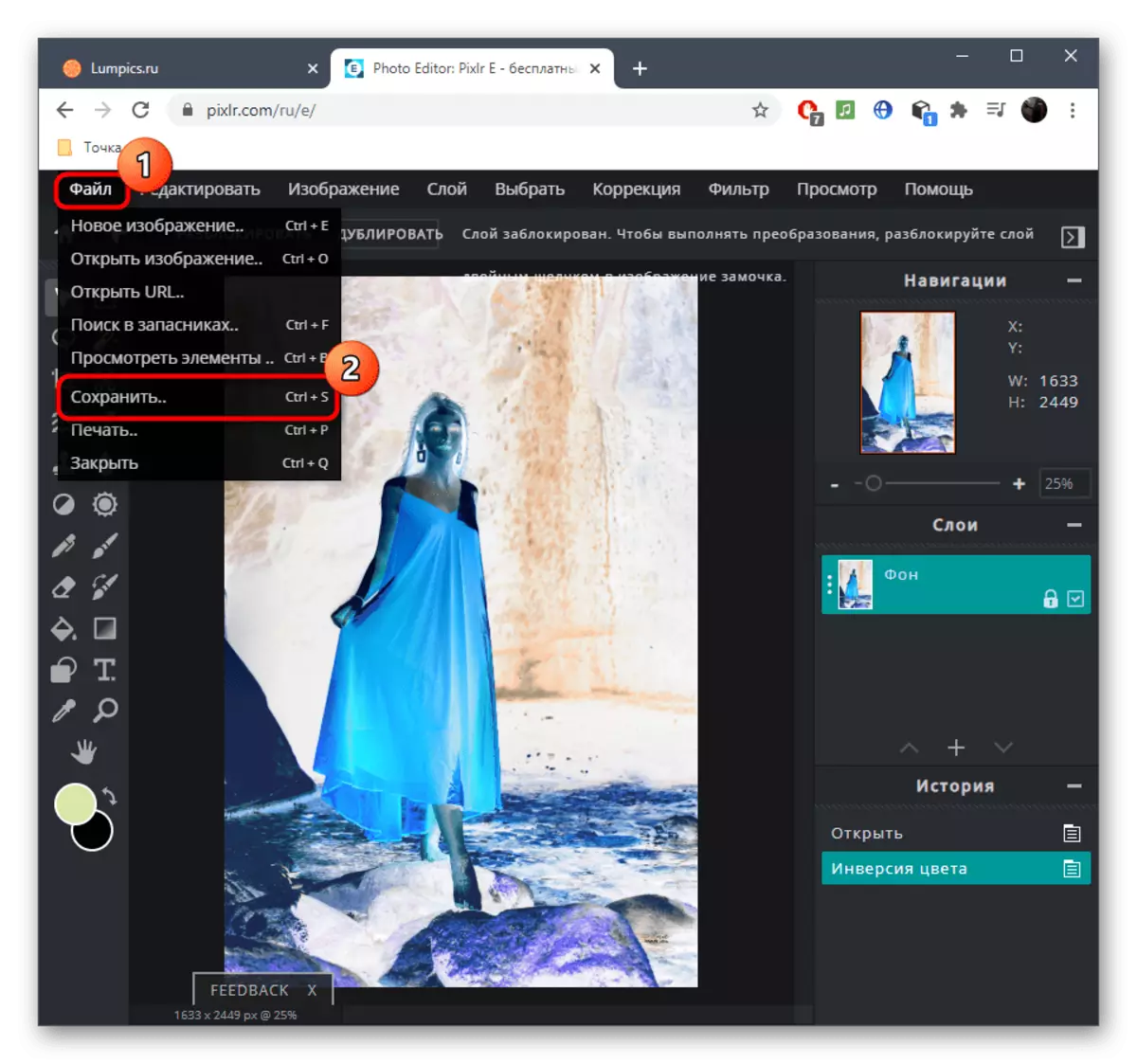

此外,我想澄清顏色和黑色和白色負極可以應用於以窗口的程序的形式傳播的古典圖形編輯器中。如果未描述的在線服務,請通過單擊下面的鏈接來閱讀以下說明。
閱讀更多:如何在Photoshop中製作負面
